Cara Mengurus Senarai Apl yang Dibenarkan / Disekat di Windows Defender Firewall
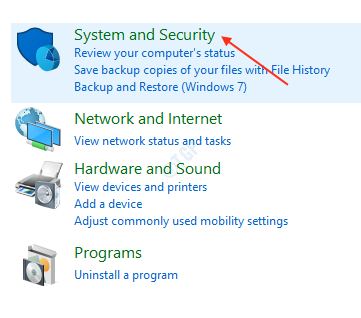
- 2253
- 652
- Don Will
Window Defender Firewall adalah aplikasi yang menapis transmisi data rangkaian dan menghalang sambungan berbahaya yang tidak selamat. Ini menghalang penggodam/ perisian berbahaya daripada mengakses sistem anda tanpa pengetahuan anda. Firewall pertahanan sama ada membenarkan atau menghapuskan komunikasi antara sistem, antara sistem & rangkaian atau antara rangkaian berdasarkan peraturan konfigurasi yang ditetapkan dalam firewall.
Windows Defender Firewall membolehkan semua sambungan keluar dan permit hanya ditubuhkan sambungan masuk. Windows Defender diaktifkan secara lalai dan tidak perlu konfigurasi yang diperlukan untuk mula melindungi sistem anda. Walau bagaimanapun, anda boleh mengedit senarai aplikasi yang dibenarkan/disekat dalam Firewall Pertahanan. Tutorial ini akan membimbing anda bagaimana untuk menguruskan aplikasi yang dibenarkan/disekat dalam firewall.
Cara Menambah/Mengedit Aplikasi Dalam Tetapan Firewall Windows Defender
Ini akan menunjukkan kepada anda cara menambah/mengedit aplikasi di Windows Defender Firewall.
Langkah1: Tekan Winkey dan jenis panel kawalan.
Hit Masukkan kunci.
Di rumah panel kawalan, klik Sistem dan keselamatan.
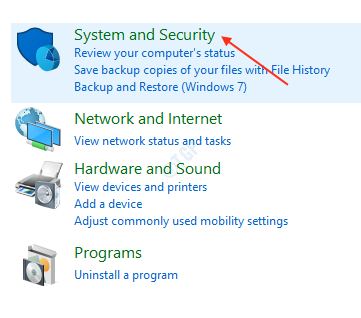
Langkah 2: Selepas sistem dan keselamatan dibuka, klik Benarkan aplikasi melalui Windows Firewall Di bawah Firewall Windows Defender.
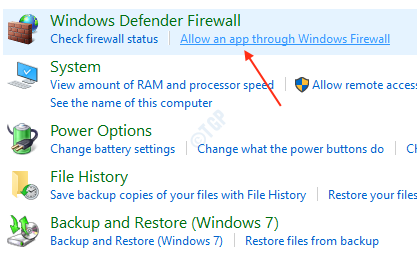
Langkah 3: Dalam langkah ini, anda boleh mengedit senarai aplikasi yang dibenarkan/disekat melalui firewall.
Anda perlu mengklik Tukar Tetapan. Ini akan memberi anda akses admin untuk tugas.
Sekiranya anda ingin melihat butiran aplikasi yang dipilih, klik Perincian. Juga klik Benarkan aplikasi lain Untuk menambah aplikasi lain yang tidak disenaraikan.
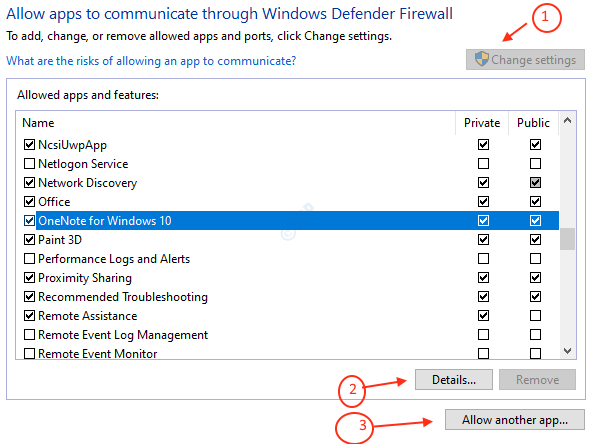
Catatan : Untuk menyekat aplikasinya, hyurkan semula aplikasi dari senarai dan klik okey.
Langkah 4: Setelah mengklik Benarkan aplikasi lain dari langkah di atas.
Ia akan meminta anda untuk melayari laluan aplikasi dan pilih aplikasi.
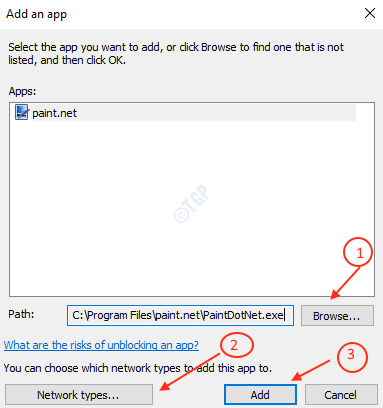
Kemudian, anda boleh memilih rangkaian yang akan dipilih dengan diklik Jenis Rangkaian.
Klik okey.
Klik Tambah.
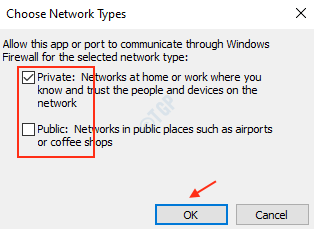
Inilah cara anda menambah aplikasi yang dipilih ke senarai aplikasi yang dibenarkan/disekat di Windows Defender Firewall.
Cara Menghapus Aplikasi Dari Firewall Windows Defender
Ini akan menunjukkan cara membuang aplikasi dari firewall.
Langkah 1: Di Benarkan aplikasi atau ciri melalui firewall Tetingkap dari Windows Defender Firewall, pilih aplikasi yang ingin anda keluarkan dan klik Keluarkan seperti yang ditunjukkan di bawah.
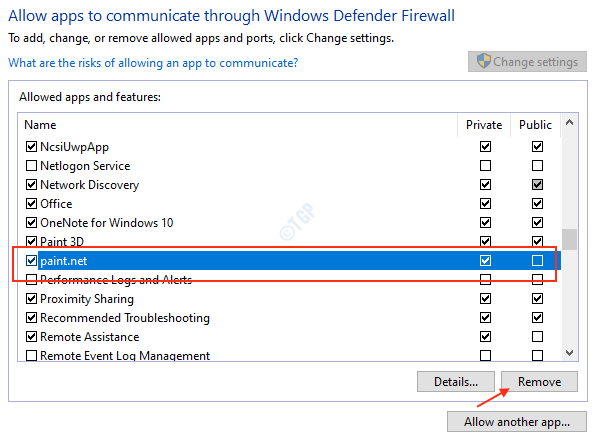
Maka ia akan mengesahkan dengan bertanya sama ada anda masih mahu mengeluarkannya.
Klik Ya jika anda ingin mengalih keluar aplikasi yang dipilih.

Itu sahaja!
Tutorial ini menunjukkan kepada anda cara menguruskan senarai aplikasi yang dibenarkan/blok dan juga untuk mengeluarkan aplikasi dari Windows Defender Firewall.
Terima kasih!
- « Betulkan ralat krom 138 err_network_access_denied pada Windows 10/11
- Cara Menyelamatkan Tangkapan Tangkapan Ditangkap Ke OneDrive Secara Automatik Pada Windows 10 »

